Первым делом нам нужно скачать образ Windows XP в формате iso с моего сайта в
разделе "Операционные системы". Скачиваем три архива в одну папку и
щелкаем правой кнопкой мыши на первый архив нажимаем извлечь в ... После
извлечения у вас появится файл "GRTMPVOL_RU.iso" его нужно записать на чистую
CD-R болванку. Для этого скачиваем у меня на сайте в разделе "Софт" программу Ashampoo Burning Studio 6.80 устанавливаем её. После установки
программы запускаем её, вставляем CD-R болванку в дисковод и нажимаем на раздел
"Создать/записать образ диска -> Записать CD/DVD/Blu-ray диск из образа
диска". После нажатия вводим путь к образу "GRTMPVOL_RU.iso" и нажимаем далее и
записать CD. Всё диск для установки Windows XP готов, теперь скачайте ключи по
этой ссылке (они понадобятся при дальнейшей установке). Пару любых
ключей нужно переписать на листочек!
Далее переходим непосредственно к
самой установке:
Я опишу процесс так называемой чистой
установки.
Чтобы установить Windows XP на свой компьютер нужно загрузиться с
записанного нами образа. Чтобы это сделать надо при начальной загрузке ПК жать
как сумашедший клавишу "Delete" (или "F2" на некоторых моделях компьютеров) и
после этого должно открыться окно с синим фоном под названием "BIOS". Выберите
пункт меню "Advanced options" (или "Advanced BIOS Features"), и во вновь
открывшемся списке настроек, выберите строку "First boot device" (Первое
загрузочное устройство), нажмите клавишу "Enter", из списка выберите "CD-ROM"
или "DVD-ROM". Названия пунктов меню могут немного отличаться от вышеуказанных,
но цель этих действий остается одна: первым должен загружаться компакт-диск
(точнее, программа начальной загрузки с компакт-диска). После этого нажимаем
клавишу "F10" для сохранения и выхода из "BIOS". Потом вставляем записанный нами
диск с операционной системой в дисковод и на экране должна появиться надпись
"Press any key to boot from CD...". В переводе на русский это означает "Нажмите
любую клавишу для загрузки с компакт-диска", так вот быстро и нажимаем
её.
Через несколько минут на экране появиться: Установить
Windows XP, Восстановить Windows XP и Выход. Для установки нажимаем
"Enter".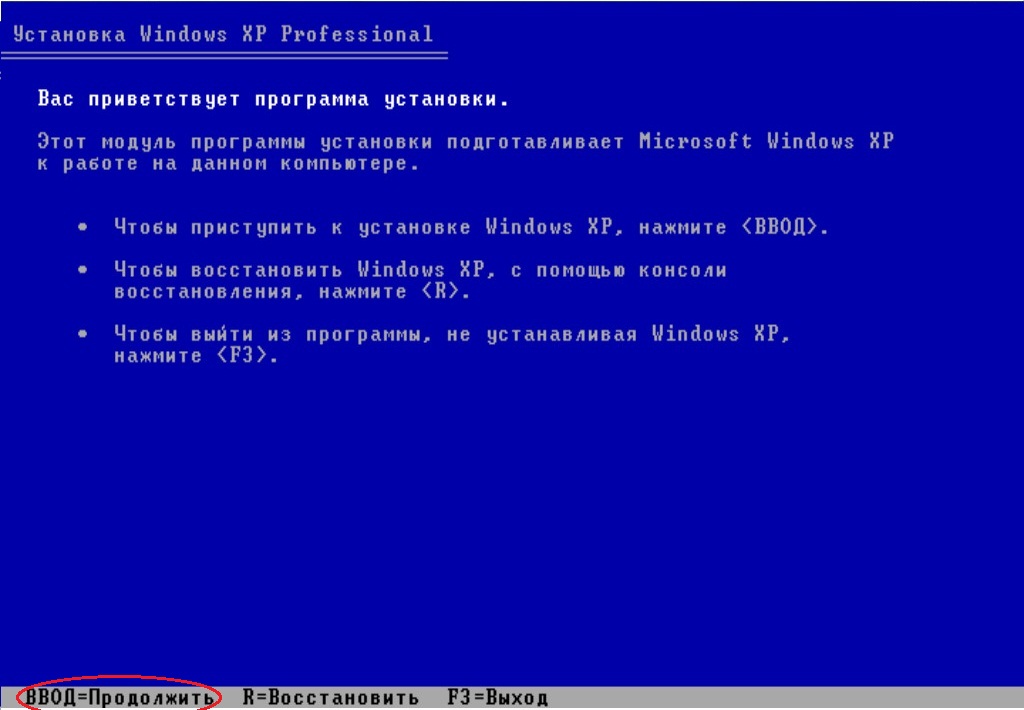
Далее принимаем условия лицензионного соглашения.
Выбираем раздел жесткого диска куда будет установлена операционная система. Если
у вас нет разделов жесткого диска то его можно создать нажав клавишу C и вписать
сколько мегабайт должен иметь этот раздел (для установки Windows XP я обычно
делаю раздел не менее 15000Мб). Если у вас после создания раздела для
операционной системы в неразмеченной области есть еще свободное пространство то
создавайте еще раздел(ы). После создания разделов нажимаем "Enter" для установки
Windows XP.

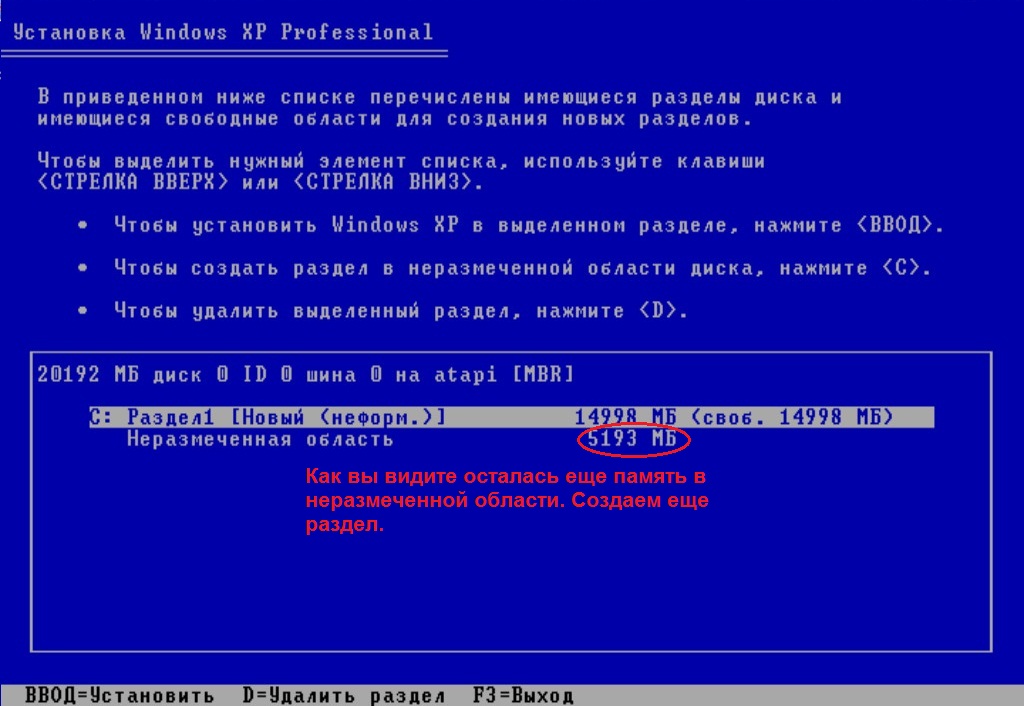

Далее нажимаем форматировать раздел в системе NTFS
(Быстрое). После форматирования раздела начинается копирование файлов Windows.
Далее ПК перезагружается и нажимать ничего не надо.
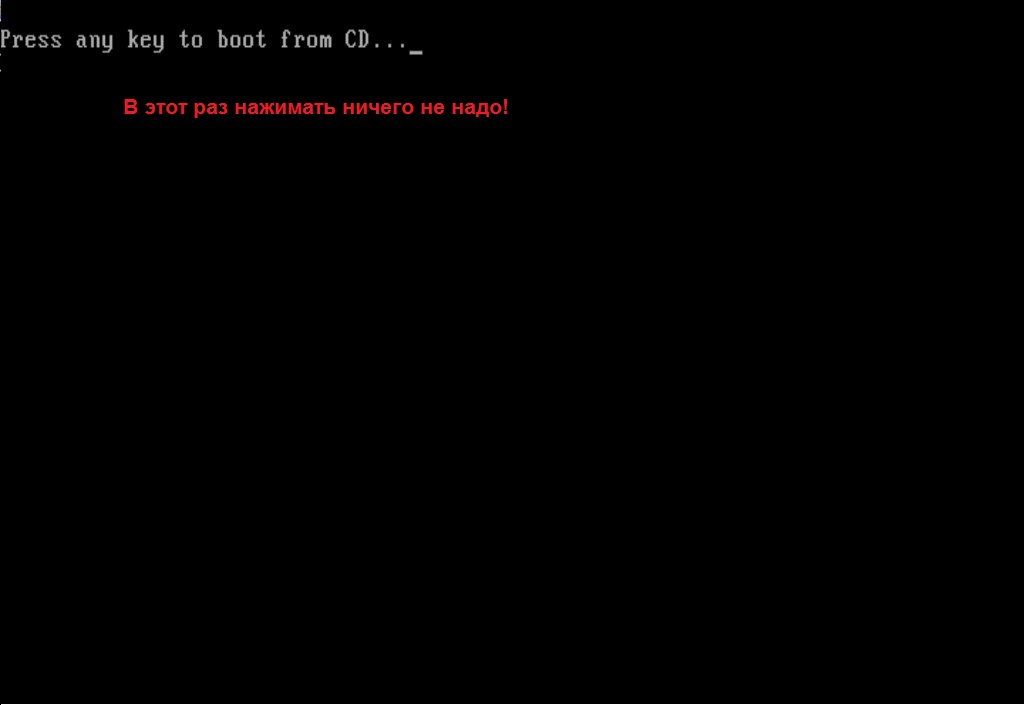
Дальше идет сама установка Windows там потребуется ввести
ключ который вы скачали и выписали. Больше описывать установку нет смысла.
Процесс установки вы можете посмотреть на скриншотах ниже: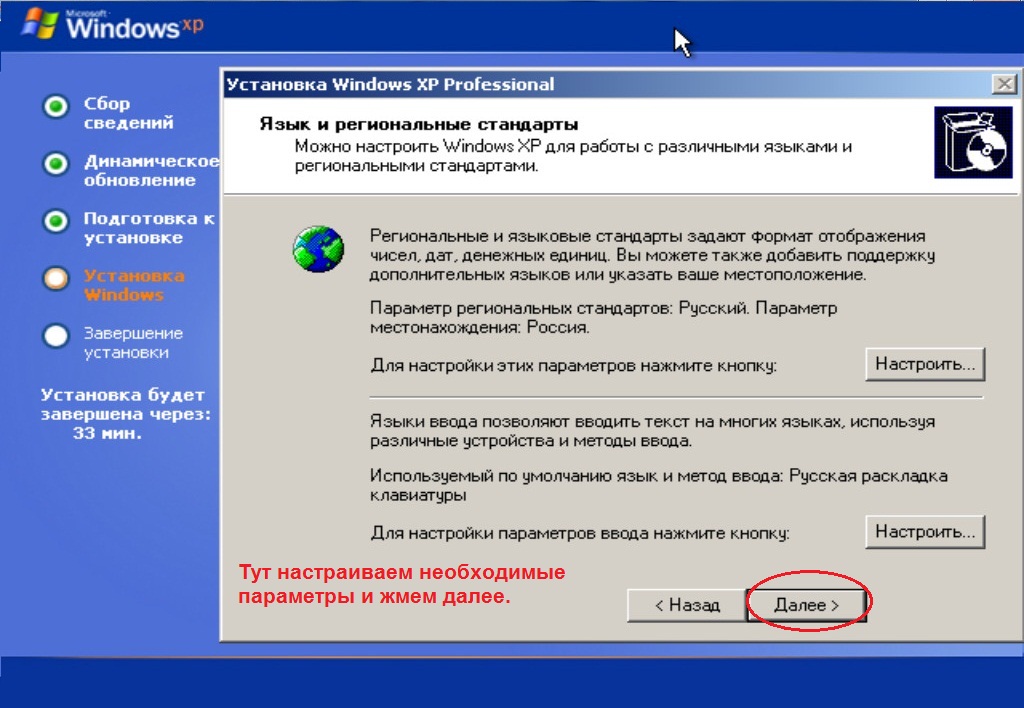
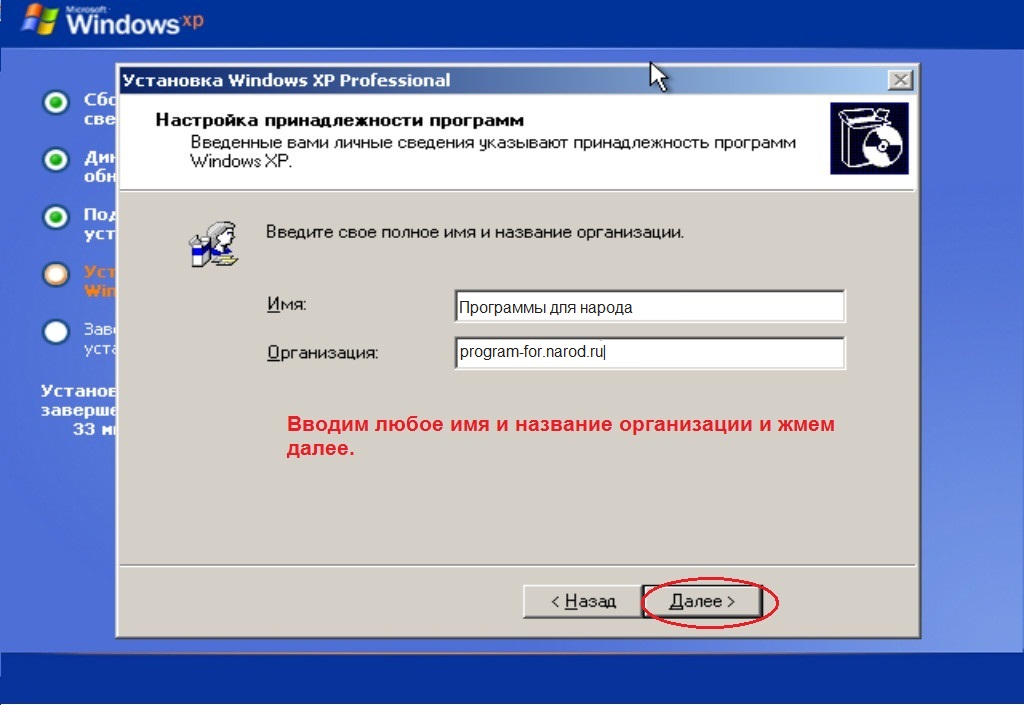
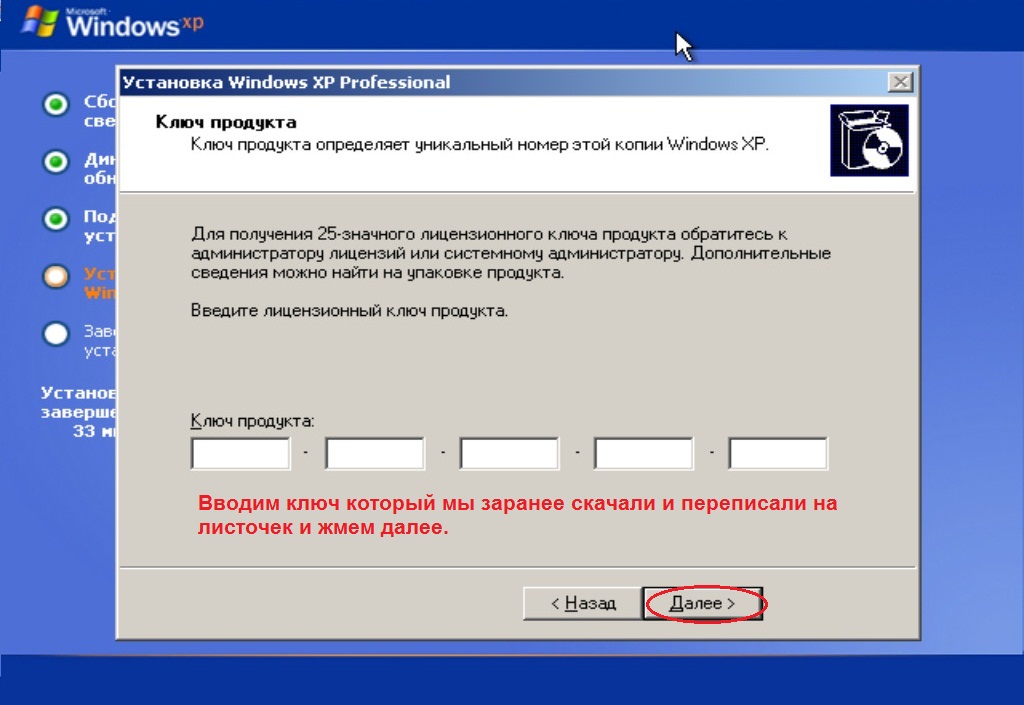

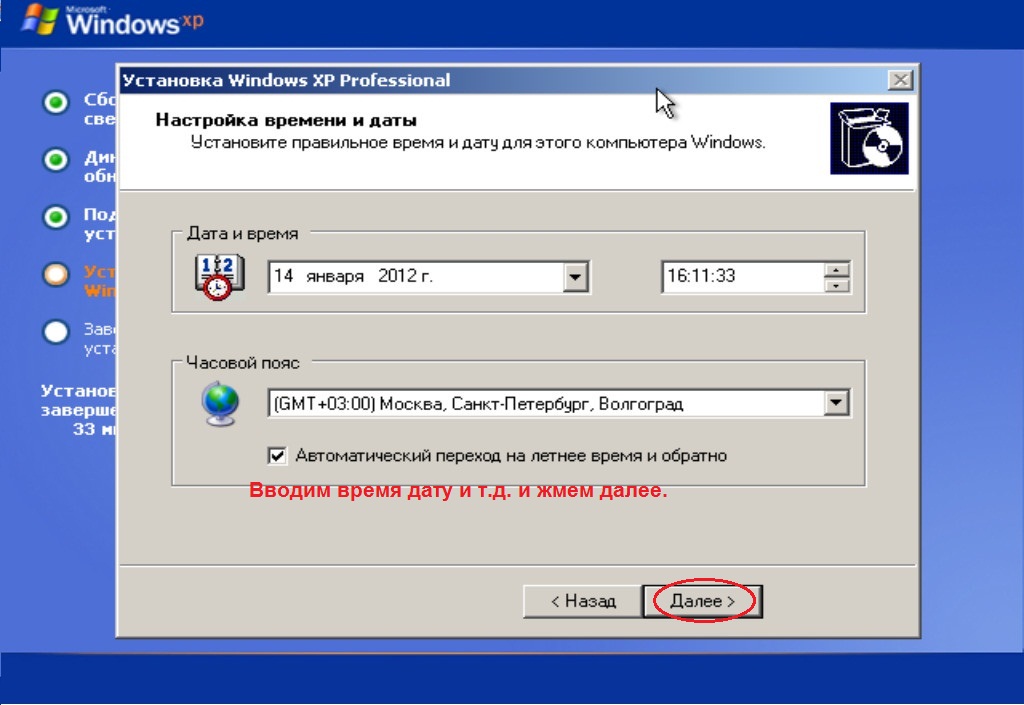
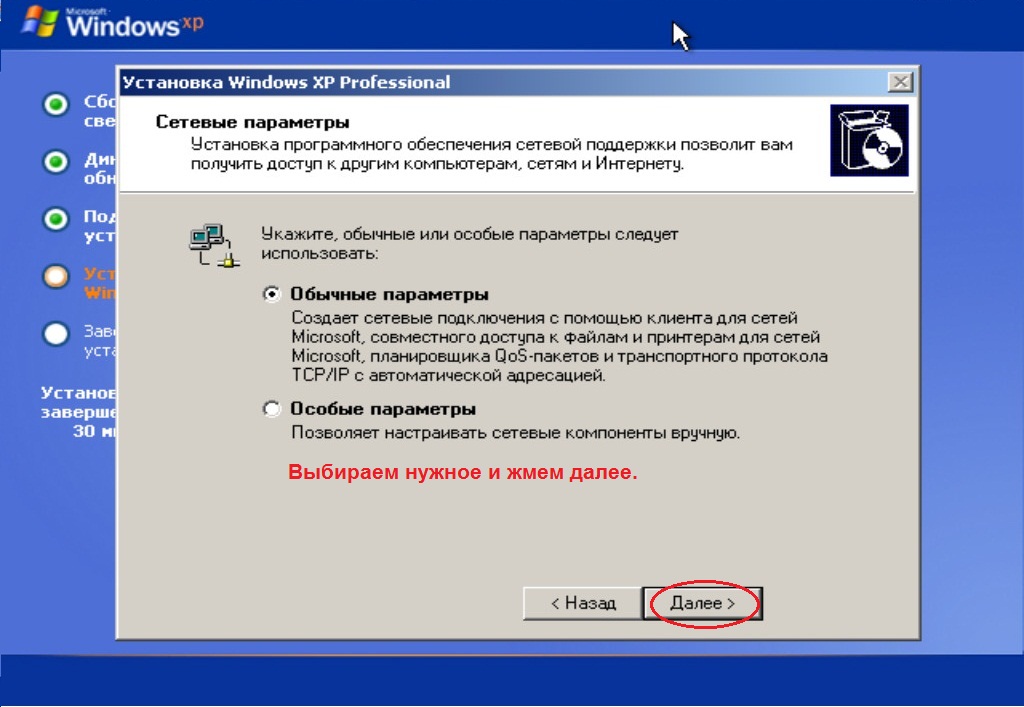
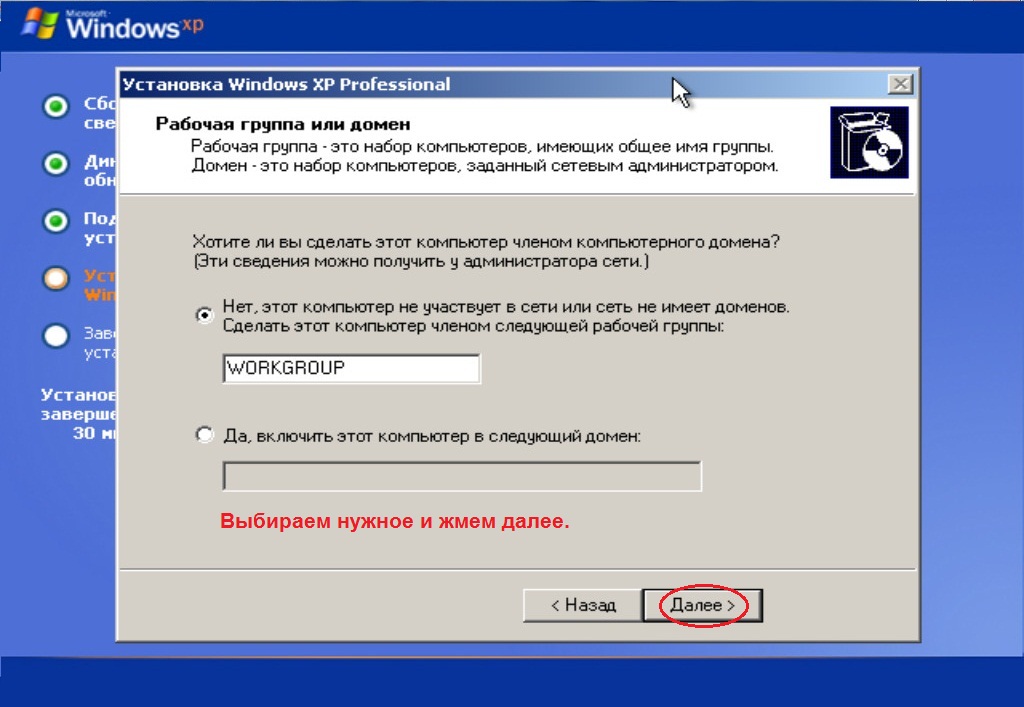




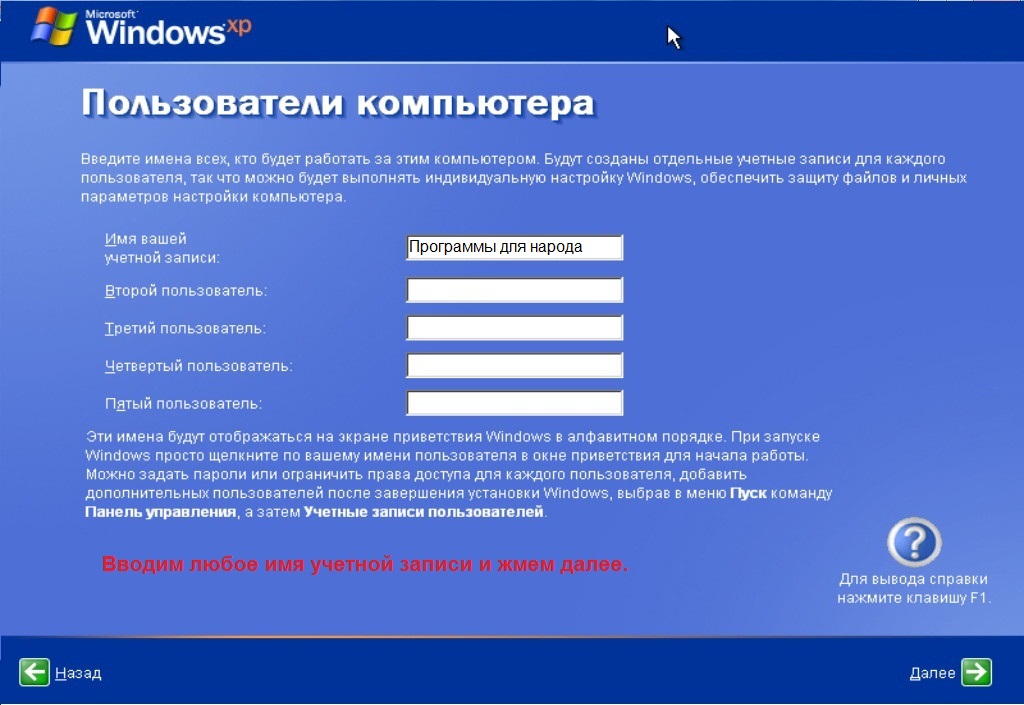
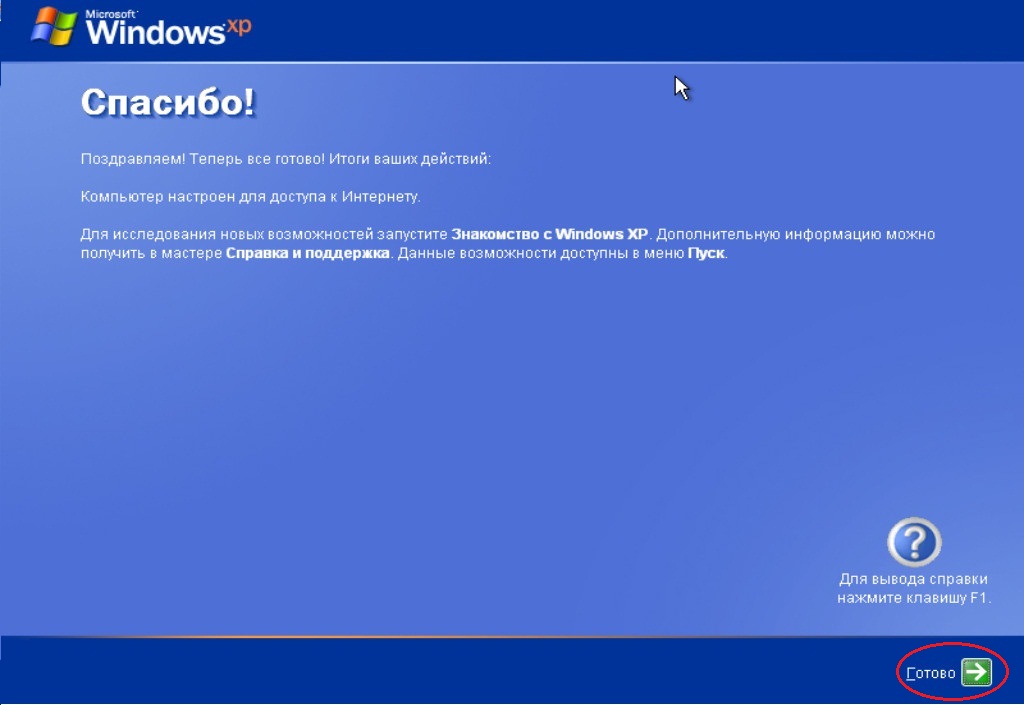

Ещё я хотел бы добавить что корпорация Microsoft
постоянно банит ключи и чтобы не было проблем (т.е чтобы не выскакивали такие
окна типо "Ваша Windows не является подлинной") нужно соблюсти одно правило.
Откройте Пуск-> Панель управления-> Автоматическое обновление и поставьте
"Уведомлять, но не загружать и не устанавливать их автоматически".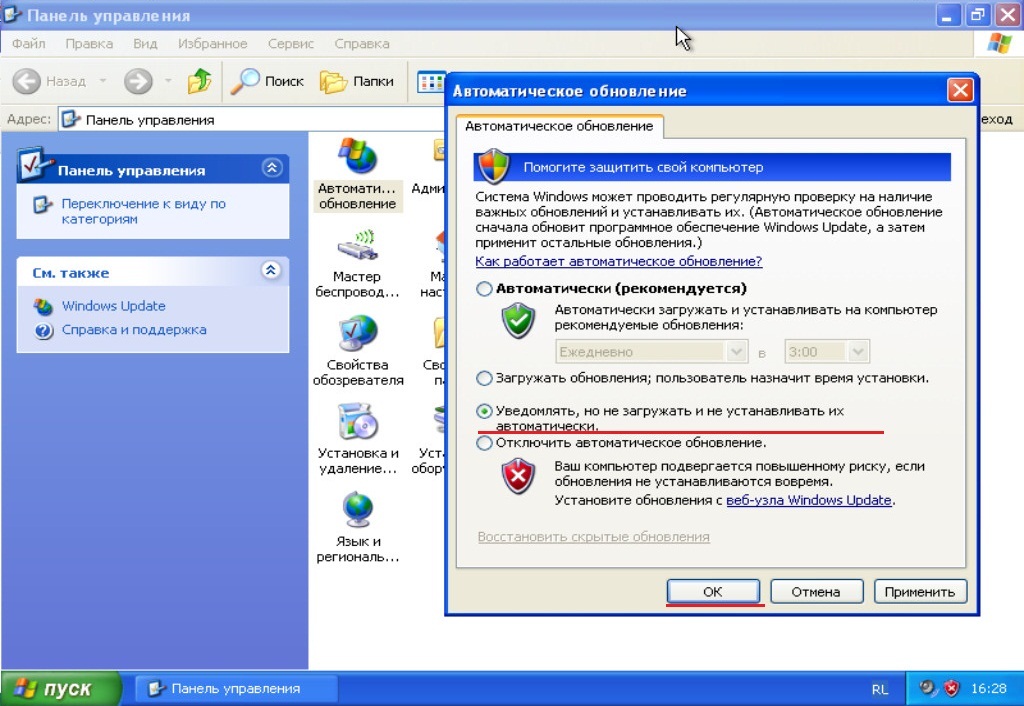
Теперь я обьясню что это нам даёт. Корпорация Microsoft
как известно борется с пиратством (т.е если вы скачали ключ из интернета вы
пират) и для выявления пиратов в своих операционных системах Microsoft создала
специальную прогу под названием Windows Genuine Advantage (известную в интернете
как WGA), в Windows XP это обновление идёт под номером KB905474. Так вот если вы
выберите "Автоматическое обновление" (т.е Windows будет сама устанавливать
обновления без вашего участия), то в вашу систему обязательно установится этот
Windows Genuine Advantage и начнет проверять ваш ключ на лицензионность, а
ключик мы скачали с интернета и он вполне мог попасть в их базу нелицензионных
ключей. И вот если эта программа определит, что в вашей Windows стоит не
лицензионный ключ, то ваш рабочий стол примет черный цвет и вас будут доставать
всплывающие сообщения типо что ваша Windows не является подлинной. Так вот для
этого и нужно установить опцию "Уведомлять, но не загружать и не устанавливать
их автоматически". Таким образом вам будут приходить уведомления об загрузке
обновлений. Нажимая на это уведомление у вас появится список обновлений ищем
обновление под номером KB905474 снимаем галочку и нажимаем загрузить. 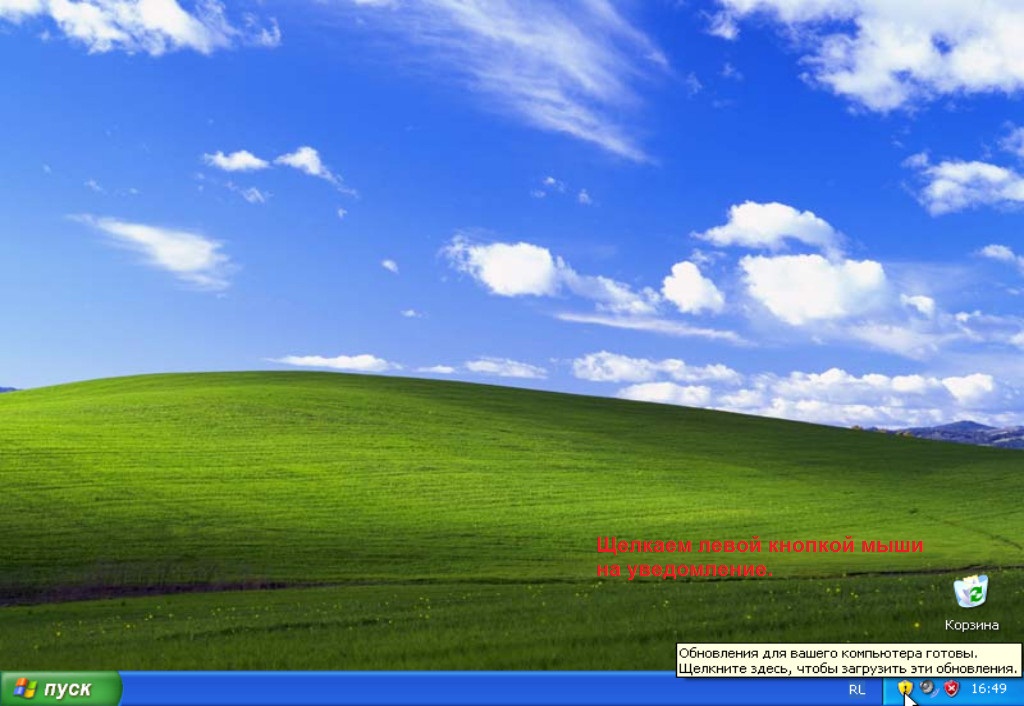


Всё теперь вашему компьютеру не грозят
проблемы.